
Cobalah!
Sering kali, untuk mendapatkan jawaban yang Anda perlukan, Buat kueri yang mengumpulkan informasi dari lebih dari satu tabel atau dari kombinasi tabel dan kueri.
Mulai dengan bergabung
Kadang-kadang Anda harus menggunakan data dari lebih dari satu sumber (tabel atau kueri) untuk menjawab pertanyaan. Misalnya, Anda mungkin ingin melihat berapa banyak pelanggan di kawasan tertentu yang memesan produk tertentu.
Saat Anda menambahkan lebih dari satu sumber data, Access menggunakan hubungan yang sudah ada dan ditetapkan di antara sumber data tersebut atau membuat hubungan antar sumber data untuk tujuan kueri. Gabungan hanyalah tipe hubungan antara sumber data dalam kueri.
Catatan: Gabungan bersifat sementara dan hanya terkait dengan kueri. Jika Anda sering membuat hubungan yang sama di antara tabel, Anda mungkin ingin membuat hubungan permanen di antara tabel.
Gabungan dalam
Sebagian besar bergabung adalah inner joins. Ini dibandingkan dengan gabungan luar, yang dibahas dalam Membuat kueri dengan gabungan luar.
Inner join mengembalikan data dari satu sumber hanya ketika menemukan rekaman yang cocok dalam sumber yang lain. Misalnya, jika Anda membuat kueri untuk informasi tentang produk dan pesanan, Anda hanya melihat data untuk produk yang mempunyai pesanan yang cocok.
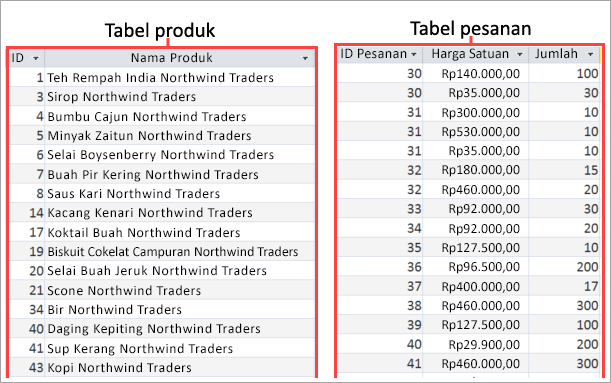
Bergabung sendiri
Gabungan sendiri menggabungkan dua salinan tabel atau kueri yang sama. Gunakan cara tersebut untuk mengombinasikan rekaman dari tabel yang sama saat terdapat nilai yang cocok pada bidang yang digabungkan.
Sebagai contoh, anggap Anda memiliki tabel Karyawan yang mencantumkan semua karyawan di organisasi Anda, termasuk manajer. Tabel berisi bidang Laporan Ke, yang berisi ID manajer karyawan.
|
ID |
Nama Belakang |
Nama Depan |
Laporkan ke |
|---|---|---|---|
|
1 |
Faradilla |
Nadia |
5 |
|
2 |
Cencini |
Andrew |
|
|
3 |
Kotas |
Jan |
10 |
|
4 |
Sergigia |
Mariya |
5 |
|
5 |
Tantowi |
Syamsul |
2 |
|
6 |
Nei nefe |
Michael |
10 |
|
7 |
Zainuddin |
Rian |
10 |
|
8 |
Guissani |
Larasati |
10 |
|
9 |
Hani Lesmana |
Anita |
5 |
|
10 |
Dempsey |
Molly |
3 |
Untuk menemukan nama manajer karyawan, temukan karyawan dalam tabel, temukan ID manajer di bidang Laporan Untuk, lalu cari ID manajer di bidang Karyawan yang sama. Misalnya, Nancy melaporkan kepada manajer yang ID karyawannya adalah 5—yaitu Steven Nancy.
Untuk mengotomatisasi tugas ini, tambahkan tabel Karyawan ke kueri Anda dua kali lalu buat gabungan sendiri. Saat Anda menambahkan sumber data untuk kali kedua, Access menambahkan _1 pada nama instans kedua. Misalnya, jika Anda menambahkan tabel Karyawan dua kali, instans kedua dinamai Employees_1. Untuk menampilkan nama manajer untuk setiap karyawan, Buat hubungan antara bidang Laporan Ke dalam tabel Karyawan dan bidang ID Karyawan dalam Employees_1 tabel.
1. Menambahkan sumber data
-
Pilih Buat > Desain Kueri.
Tambahkan semua tabel dan kueri yang Anda perlukan sebagai sumber data. (Jangan khawatir. Jika Anda lupa satu, Anda masih memiliki kesempatan untuk menambahkan lebih banyak sumber data nanti.)
Sumber data mungkin menyertakan tabel yang informasinya ingin Anda tampilkan (seperti tabel produk) dan tabel yang berisi informasi yang perlu Anda gunakan untuk kriteria.
Ingatlah bahwa kueri yang sudah ada dan disimpan juga tersedia sebagai sumber data. Misalnya, jika Anda sudah membuat kueri untuk menemukan semua pesanan untuk bulan tertentu, gunakan kueri itu plus tabel produk untuk memperlihatkan semua produk yang dijual dalam bulan tertentu.
2. Menggabungkan sumber data terkait
-
Untuk menambahkan diri Anda sendiri, seret bidang dari satu sumber data ke bidang terkait di sumber data lain. Secara default, Access membuat inner join.
Untuk sebagian besar hubungan, Access membuat inner join. Dan, jika Anda telah menetapkan bahwa integritas referensial harus diterapkan, itu disertakan. Namun, dalam beberapa kasus, Access tidak membuat bergabung yang Anda perlukan. Misalnya, jika Anda menambahkan kueri yang sudah ada ke kueri baru dan belum membuat hubungan, Access tidak secara otomatis membuat gabungan.
3. Menyelesaikan kueri
-
Ikuti langkah biasa untuk membuat kueri: tambahkan bidang output, tambahkan kriteria, dan jalankan atau simpan kueri Anda. Untuk mempelajari caranya, lihat Membuat kueri dasar.










